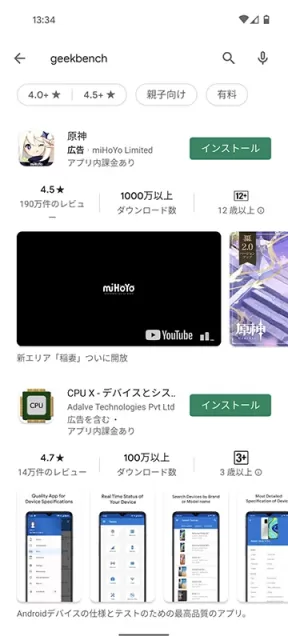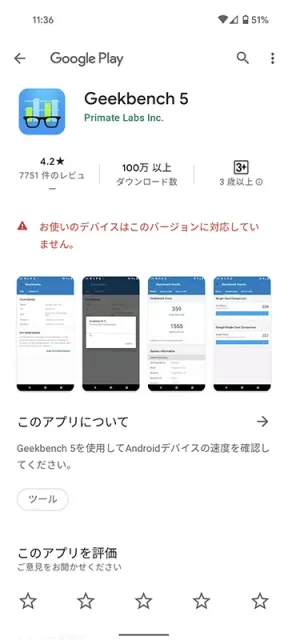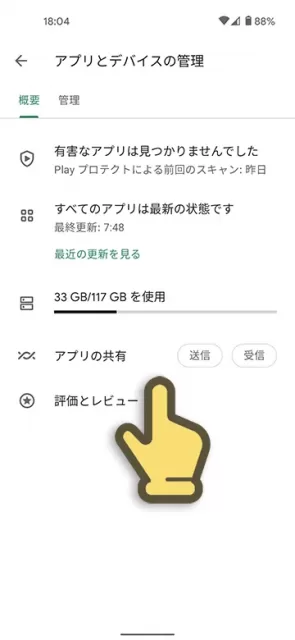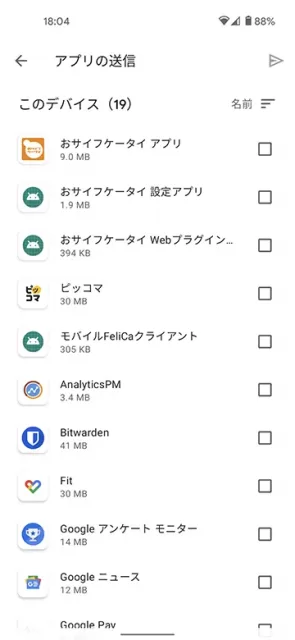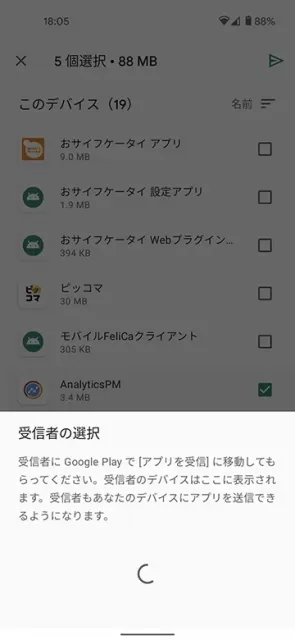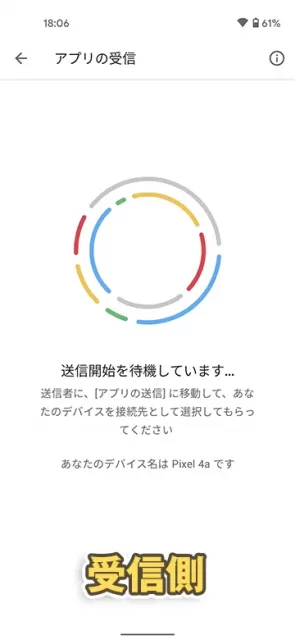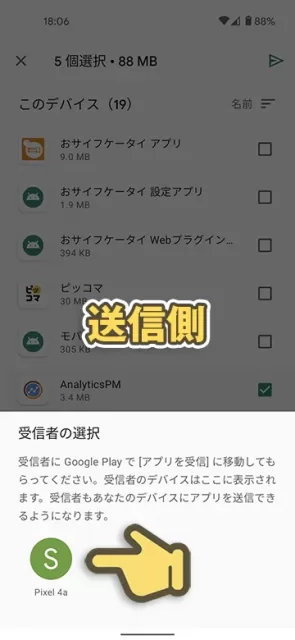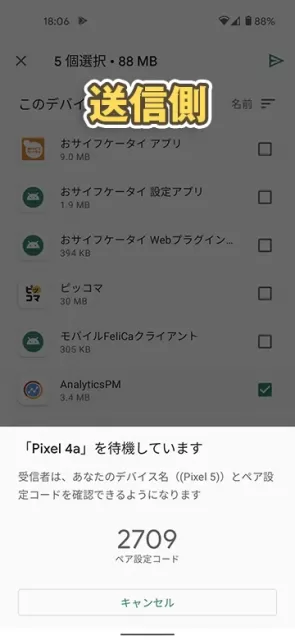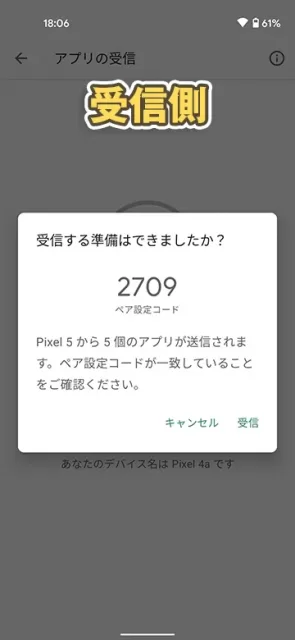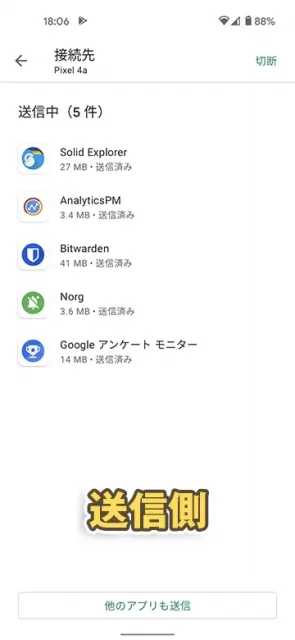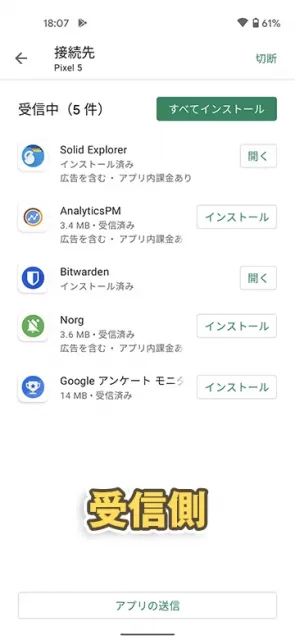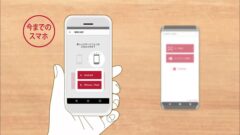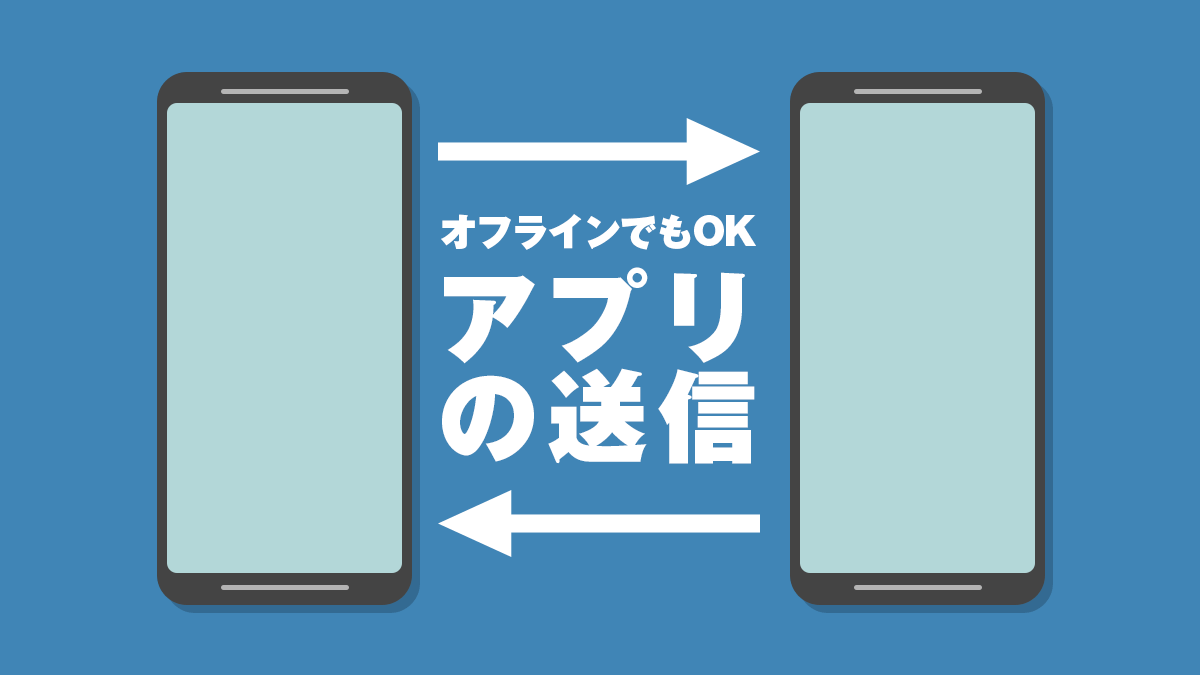
スマホからスマホにアプリを送信するPlayストアの機能を使ってみる-オフラインでもOK
Pixel 5a (5G)を手に入れて、アプリをインストールしていると、Playストアの検索で出てこない物があることに気づきました。PCからもインストールできなかったので、Playストアの「アプリの送信」機能を試してみました。
機能が実装されたときは利用する場面が想像しにくかったのですが、意外なところで役に立った形です。
- 本記事は広告およびアフィリエイトプログラムによる収益を得ています。
Pixel 5a (5G)で出てこないアプリがある
Pixel 5a (5G)を購入して、アプリをいろいろインストールしようとしたとき、Geekbenchが検索で出てきませんでした。ほかのスマホで検索すれば出てくるので削除されたというわけではありません。
リンクをたどってGeekbench 5のページに行くと「 お使いのデバイスはこのバージョンに対応していません」と出てきました。まぁ、ほかのスマホからapkファイルを取り出してそれをPixel 5a (5G)に入れてなど、方法はいくつかあります。
が、ここで「そういえばPlayストアにアプリを送信する機能があったな」と気づきました。
アプリの送信のやり方
Playストアのメニューからアプリとデバイスの管理にあるアプリの共有を使います。アプリを送信する側はここで送信をタップ。
送信できるアプリは無料アプリのみで、有料アプリや映画書籍、ユーザーの年齢に適さないアプリなどは送信できません。送信するアプリを選んで右上の送信ボタンをタップすると受信側の待ち状態になります。
受信側のスマホでPlayストアからアプリとデバイスの管理→アプリの共有に進み受信をタップすると待ち状態になります。
すると送信側のスマホの「受信者の選択」に受信側のスマホが表示されるのでそれをタップします。
それぞれの画面に数字4桁のペア設定コードが表示されます。それが合ってることを確かめて、受信側のスマホで受信をタップします。
これで送信側のスマホから受信側のスマホへアプリが送られます。(送信側からアプリがなくなるわけではありません。)あとは受信側のスマホでインストールしていけばOKです。
この方法でアプリを送信した結果、Pixel 5a (5G)で『Geekbench 5』や『3Dmark』がインストールできました。
まとめ
このアプリの送信はオフラインでも使えます。その場合はBluetoothを使って送信しているようで、ちょっと送受信が遅くなりますが、ちゃんと機能します。
今回使ったのはわりと特殊な事情ですが、それ以外でも片方のスマホに入ってるアプリを複数まとめて別のスマホにもインストールしたい場合には便利だと思います。友達からおすすめのアプリ群をまとめて紹介してもらうときにいいかもしれません。
参考情報
- 本記事に記載された内容は記事公開時点のものであり、必ずしも最新の情報とは限りません。記事をご覧いただく際には、最新の情報を確認するようお願いいたします。
OREFOLDER編集長。
1979年静岡県清水市生まれ、現静岡市清水区在住。
様々な巡り合わせから、このサイト1本で生活してる氷河期世代の一人。ガジェットに限らず広く浅く様々なものに興味があります。
スマートフォンは2010年にXperia SO-01Bを買ったのが最初。同時にb-mobile U300で格安SIMも始めました。これまでに数百台のスマホを手にし、格安SIMも常時20種類以上契約しています。